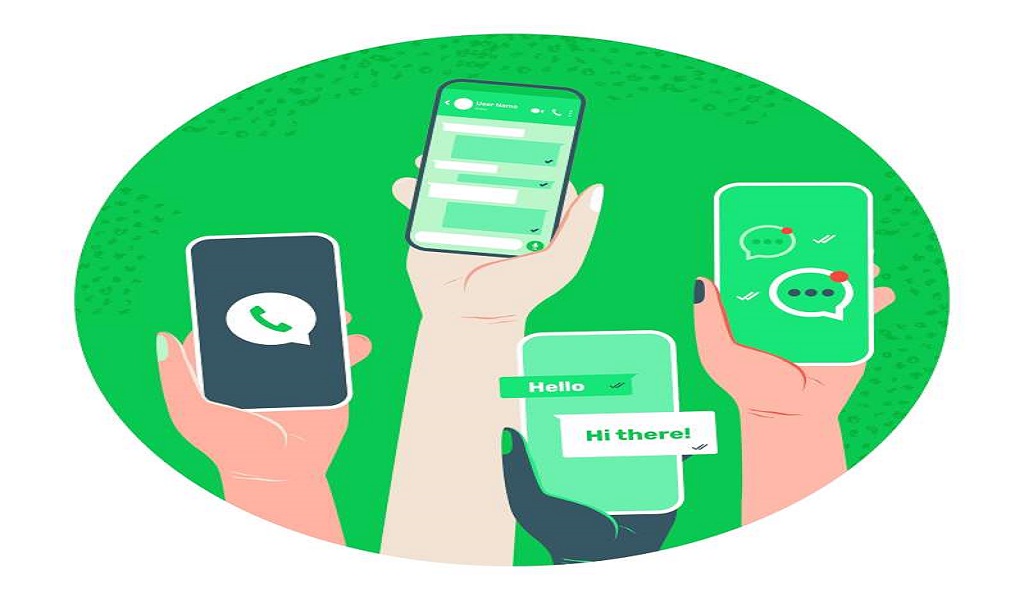Kami penggemar berat layanan pesan WhatsApp. Menawarkan gratis, teks lintas platform, multimedia, pesan suara, dan panggilan suara dan video gratis. Kemungkinan Anda telah menggunakannya di ponsel Anda untuk sementara waktu sekarang.
Tetapi Anda mungkin tidak menghabiskan waktu bermain-main di bawah tenda untuk mendapatkan kebaikan tingkat berikutnya di WhatsApp.
Kami telah mengambil beberapa waktu untuk benar-benar menelusuri ke dalam aplikasi. Untuk menemukan tips khusus, trik, tweak, peretasan, dan fitur rahasia sehingga Anda dapat menjadi pakar WhatsApp
9 trik khusus penting untuk WhatsApp

Buat pesan WhatsApp hilang secara otomatis
Meskipun kami tidak menyarankan untuk mengaktifkan fungsi ini untuk riwayat pesan bae Anda. Kemampuan untuk memiliki pesan WhatsApp secara otomatis hilang setelah periode waktu tertentu berguna untuk mengelola dan menjaga obrolan yang lebih bising dapat.
Kemungkinan untuk mengubah pengaturan yang berarti semua pesan mendatang dalam obrolan tertentu akan terhapus secara otomatis dari ponsel Anda setelah tujuh hari. Sementara itu ketahuilah bahwa ini tidak berarti seseorang belum screenshot atau berbagi pesan apa pun.
Untuk mengaktifkan fitur ini, masuk ke chat WhatsApp yang ingin Anda ubah pengaturannya. Dan di bagian atas layar Anda klik nama orang atau obrolan grup. Di layar menu yang berikutnya muncul, gulir ke bawah hingga Anda melihat opsi “Pesan menghilang” dan ketuk untuk mengaktifkannya.
Ini berarti pesan akan hilang untuk semua orang, tetapi perhatikan bahwa Anda hanya dapat mengaktifkan opsi ini untuk obrolan grup di mana Anda adalah admin.
Ubah latar belakang obrolan WhatsApp Anda
Jika Anda masih terjebak dengan wallpaper WhatsApp default untuk obrolan Anda, maka ya dasar! Sangat mudah untuk mengubahnya untuk pilihan yang lebih menarik.
Untuk melakukannya, masuk ke WhatsApp dan klik ikon Pengaturan berbentuk cog. Pilih Obrolan dari layar menu berikutnya yang muncul, lalu ketuk Chat Wallpaper. Ini kemudian akan memunculkan opsi anda lebih lanjut.
Anda dapat memilih untuk menggunakan salah satu gambar WhatsApp yang termuat sebelumnya dari galerinya. (Ada baiknya memiliki penelusuran, ada beberapa foto permen cantik). Mengubah wallpaper Anda menjadi warna solid, atau menggunakan gambar dari foto Anda sendiri.
Jika Anda memilih salah satu gambar WhatsApp, Anda akan diminta untuk memilih apakah Anda ingin gambar tetap diam atau bergerak sedikit dengan memilih tampilan “perspektif”.

Gunakan teks tebal, miring, dan tercoret di chat WhatsApp
Anda dapat membuat pesan teks WhatsApp Anda lebih menarik – dan mendapatkan poin Anda lebih baik. Dengan menggunakan teks tebal, miring, dan bahkan mencoret teks dengan coretan.
Untuk teks tebal, cukup tambahkan *tanda bintang* ke kedua sisi kata atau frasa. Menambahkan _underscore_ ke salah satu sisi kata atau frasa membuat teks berulang. Untuk men coret teks, tambahkan ~tilde~ ke kedua sisi kata atau frasa.
Gunakan font mesin ketik WhatsApp rahasia
Tahukah Anda WhatsApp memiliki font rahasia yang dapat Anda gunakan untuk membuat pesan Anda menonjol dari kerumunan? Anda dapat menggunakan urutan simbol khusus untuk mengaktifkan jenis huruf besar gaya mesin ketik sekolah lama.
Untuk melakukannya, Anda hanya perlu menambahkan tiga apostrof miring: ”’.
Perhatikan bahwa di iOS ini bukan apostrof standar yang akan Anda lihat di tampilan keyboard utama Anda. Anda harus menekan dan menahan tanda apostrof untuk melihat simbol yang benar untuk digunakan. Anda ingin memilih yang pertama yang miring secara diagonal ke bawah dari kiri ke kanan.
Membalas pesan tertentu dalam utas obrolan WhatsApp
Obrolan grup di WhatsApp bisa menjadi sangat berisik, dan pesan dapat datang terbang dari segala arah ketika segala sesuatunya menjadi agak sibuk.
Jika seseorang mengirim pesan kepada sesuatu yang ingin Anda balas yang tidak masuk akal untuk diposting dengan cara kronologis. Anda dapat kembali ke pesan sebelumnya untuk menyorotinya dan membalasnya secara langsung.
Ini membuat pesan asli, dengan balasan Anda di bawah, muncul di bagian bawah layar obrolan Anda. Untuk melakukan ini, tekan dan tahan pesan hingga menu muncul dari mana Anda dapat memilih Balas.
Atau, dan metode yang lebih cepat, hanya untuk menggesek pada pesan yang ingin Anda balas dari kiri ke kanan.
Sematkan chat ke bagian atas layar chat Anda
Ini adalah peretasan yang sangat berguna untuk menjaga utas obrolan tetap terlihat di bagian atas layar Obrolan Anda. Jika Anda ingin memberikan penagihan atas obrolan, cukup gesek obrolan dari kiri ke kanan dan ketuk ikon pin gambar yang muncul.
Ini akan memindahkan obrolan itu ke bagian atas layar obrolan Anda sehingga selalu langsung terlihat. Ini juga menambahkan ikon pin ke obrolan sehingga Anda tahu itu telah disematkan.
Untuk membatalkan tindakan ini, cukup gesek obrolan lagi untuk melepaskannya. Anda dapat menyematkan hingga tiga obrolan sekaligus.
Menyiarkan pesan WhatsApp pribadi ke beberapa kontak
Dimungkinkan di WhatsApp untuk mengirim pesan yang sama ke beberapa kontak tanpa mereka berada di obrolan grup atau bahkan melihat siapa lagi yang menerima pesan.
Berguna jika Anda ingin berbagi berita penting dengan pengumuman, atau jika Anda ingin mengucapkan salam musiman kepada semua orang. Ini cepat dan mudah dilakukan.
Dari layar obrolan di iOS, ketuk Daftar Siaran di kanan atas layar Anda, lalu Daftar Baru di bagian bawah, lalu tambahkan penerima yang ingin Anda dapatkan pesannya. Di perangkat Android, Anda harus memilih Siaran Baru dari menu obrolan.
Setiap pesan yang Anda kirim menggunakan metode ini akan diterima sebagai pesan individual di utas obrolan WhatsApp.
Beri diri Anda lebih banyak waktu untuk membaca pesan sebelum ditandai sebagai bacaan
Kita semua tahu bahwa dua kutu di bawah pesan WhatsApp menjadi biru ketika pesan telah terlihat, yang menempatkan Anda di bawah tekanan untuk membalas.
Di iOS, jika Anda ingin mendapatkan pratinjau menyelinap dari pesan WhatsApp sebelum tertandai sebagai terbaca, Anda dapat mengubah pengaturan notifikasi untuk memastikan pratinjau pesan muncul di layar beranda dan tetap di sana hingga Anda menutupnya secara manual.
Untuk mengatur fitur yang berguna ini, pastikan Anda mengaktifkan pratinjau pesan di menu pengaturan WhatsApp Anda. Periksa ini dengan masuk ke Pengaturan, lalu Pemberitahuan, lalu alihkan Perlihatkan Pratinjau ke nya.
Selanjutnya, buka menu pengaturan iPhone Anda dan pilih Pemberitahuan, lalu gulir ke bawah untuk menemukan WhatsApp. Di layar berikutnya, pastikan pemberitahuan Anda diaktifkan, lalu ketuk Gaya Banner dan ubah ke Persisten.
Ini sekarang berarti pratinjau pesan WhatsApp apa pun yang Anda terima akan tetap ada di layar beranda iPhone Anda. Sampai Anda menutupnya dan orang yang telah mengirim pesan tidak akan mendapatkan kutu biru untuk mengatakan Anda telah membacanya sampai Anda benar-benar masuk ke aplikasi.
Sesuaikan nada peringatan untuk berbagai utas obrolan
Anda dapat menyesuaikan nada peringatan suara yang Anda dengar saat menerima pesan WhatsApp dari kontak atau grup apa pun. Ini sangat berguna karena ini berarti Anda dapat membedakan antara obrolan grup yang mungkin tidak perlu Anda ikuti secara real time dan pesan langsung penting dari orang yang Anda cintai.
Untuk memberikan grup WhatsApp atau menghubungi nada khusus, masuk ke obrolan dan ketuk nama orang atau grup di bagian atas layar. Gulir ke bawah ke Nada Kustom dan klik.
Anda kemudian dapat mengubah nada default menjadi yang Anda tahu bahwa Anda aman untuk terabaikan atau yang Anda tahu berarti Anda perlu mengambil stat telepon Anda.
Ada apa di WhatsApp
Mudah-mudahan, Anda akan menemukan beberapa tips, trik, tweak, dan lainnya yang berguna dalam daftar ini. Dari mengulur waktu untuk membalas pesan, hingga membuat pesan Anda menonjol dengan font yang berbeda. Ada beberapa trik hebat di sini untuk semua pengguna platform pesan WhatsApp populer.